可变数据打印软件中生成固定长度流水号的操作步骤非常的简单,只需要使用软件中的数据处理对象类型“序列生成”和处理方法“补齐”接下来就一起来看下在软件中的制作步骤。
打开可变数据打印软件,点击新建,并在“文档设置”中选择打印机,纸张选择“自定义大小”,宽50mm*30mm,3行1列,点击确认。需要注意的这里的标签纸张参数信息需要和打印机中的标签纸张大小为一致。
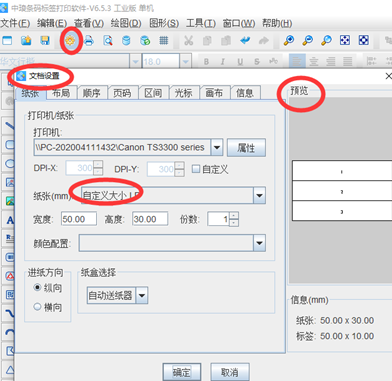
本文中固定长度流水号分为两个部分,第一个部分为固定的日期,第二个部分是固定长度6位数字的流水号。
一、固定日期设置。——点击软件左侧绘制普通文本,并在标签空白处绘制一个文本对象,鼠标双击,弹出“图形属性”,在数据源中点击“修改”,数据对象类型选择“日期时间”,日期格式为“yyyy-MM-”点击确定。有对日期时间格式感兴趣的可以参考文章“条码打印软件之日期时间格式大全”,这里就不在详细描述为什么这样设置日期格式了。
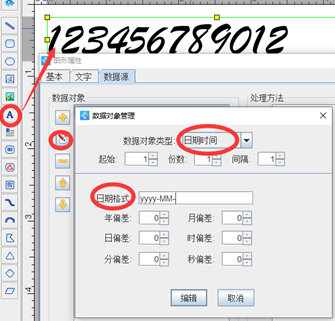
二、固定长度流水号设置。——1)点击数据源中左侧的“+”,弹出窗口中选择“序列生成”,字符集和开始字符串可以选择默认,不用修改,点击“添加”,在左侧的数据对象下面可以看到添加的序列号“1”;
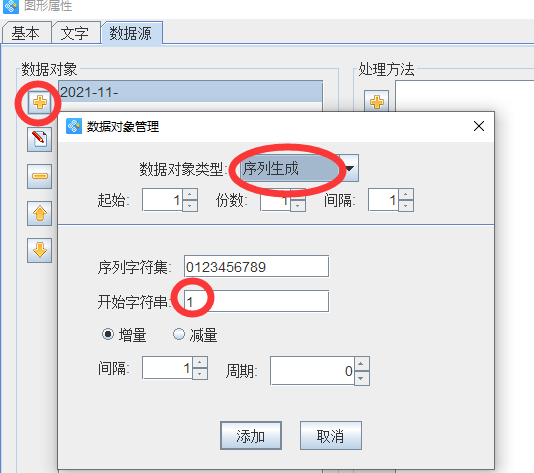
2)接着点击右侧 “处理方法”下方点击“+”——选择处理方法类型“补齐”,目标长度设为6,填充字符默认0,不用修改。然后直接点击“添加”。这时在左侧的数据源下方,可以看到序列号1经过处理会变成“000001”,点击“确定”。
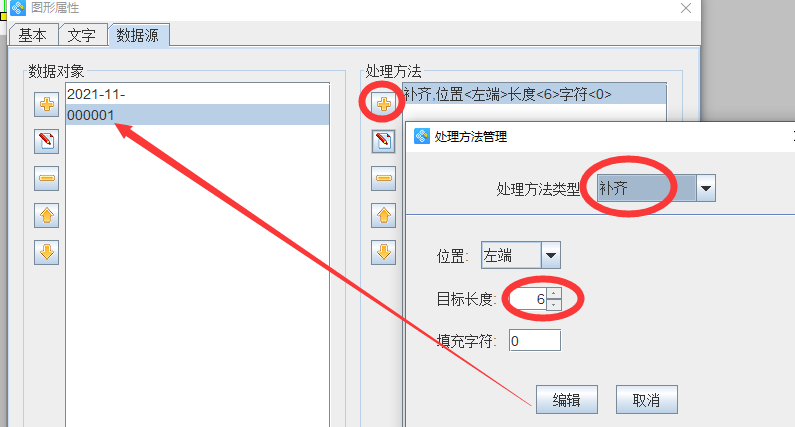
设置完成点击预览,通过翻页就可以查看到固定长度流水号的效果;
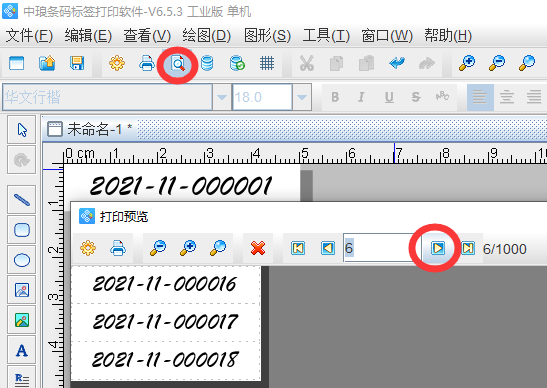
到这里在可变数据打印软件中制作固定长度流水号的操作步骤就介绍完了。感兴趣的可以实际动手在软件中进行设计。